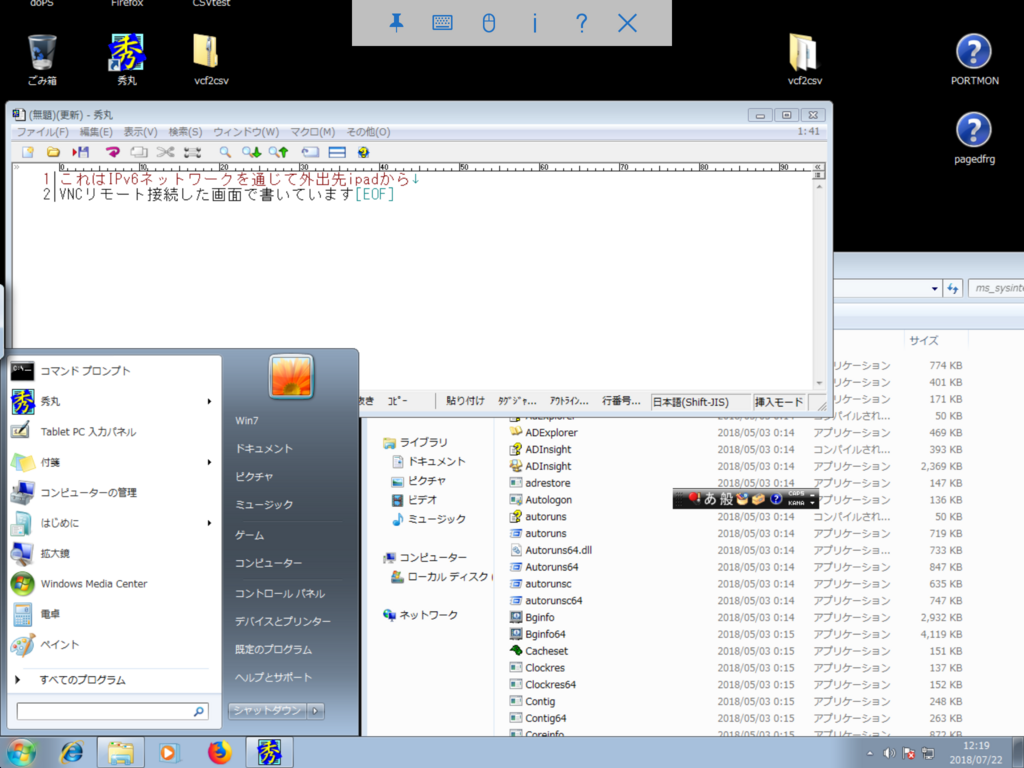出張でANA利用。どうやら機内でWiFiが使えるようで、都内では広告が結構目立つ。実はこの4月から無料になったらしい。
www.ana.co.jp
どれくらい実用的かは気になっていた。

ちょうど出張があったので機内無料WiFiの使い勝手を試してみる。
まずは搭乗前の状況。空港内はどこも基本的に無料WiFiがある。これは(ここ数年で?)どの空港でも当たり前になった感がある。

しかもAmazonゴールドカードを持っているので全国の空港の個人待合室(エアポートラウンジ)が無料で使える。
www.smbc-card.com

ゴールドカードを契約するときは、特典にある「空港のラウンジが無料です」なんて「だからどうした」としか思わなかった。そんなしょっちゅう飛行機に乗るワケでもないし。
が、今回実際に出張で使ってみると思ったより良かった。フライト前のタイミングで、フリードリンクを飲みながら好きなだけスマホの充電ができる席が確実にあるというのはなかなか便利なものだ。
なんだか特別扱いされているような変な優越感にも浸れるし。中身のない人間ほど虜になりそう。「エアポート投稿おじさん」増えるのも何だか納得。
nikkan-spa.jp
twitter.com
他のゴールドカードと違って「Amazon Primeビデオも見放題」が付いてくるし、リボ払いの罠だけに注意すれば、人によっては契約する価値はあるかもしれない。
min117.hatenablog.com
で、いよいよ搭乗。機内でのWiFiを試してみる。

スマホは「電波を発しない状況」にすれば電源ONでも良いらしい。昔は「完全に電源OFFにするように」案内されたと思ったけど。スマホの普及によって、状況もだいぶ変わったものだ。

機内の搭乗アナウンスが流れている時点で「ANA-WiFi-Service」に接続してブラウザ起動してみるとちゃんと「アナウンス中」となった。よく出来ている。


ちなみにスマホは iPhone 5s。すでに契約は解除され、SIMもダミーでプロファイル設定も入れていない。完全に通信不可状態。
WiFiの接続方法については機内のカタログにも案内があり

接続方法までが丁寧に書かれている。

しかも、搭乗アナウンス画面にまで出てきた。

まさか「飛行中に(電源を入れて)WiFiをオンにしろ」と案内される日が来るとは。

「WiFiの電波が飛行の妨げになる」なんて完全に嘘だったってことか。

(同じ理屈で「ペースメーカーへの影響」ってのも正直眉唾な気がする)


接続には「専用アプリを使う方法」もあるし

「ブラウザから使う方法」もあるみたい。今回はブラウザから使ってみる。

機内のアナウンスが消えると

アナウンス画面も変わる(エラーCGIの画面に飛ばしてるようだ)。


こういう、徹底してユーザー視点で作られたソフトウェア画面(遷移)自体はとても好きだしさすがは航空業界と思う一方で、それを押し付けられてる現場の負担や従業員が抱えている闇を感じずには居られない。
いよいよ飛び立つ。

ベルト着用のサインが消えたので、さっそく画面を見てみる。左上に「衛星通信不可」とあり。

その間にも高度は上がり

眼下に雲海が出てきたくらい高度があがったところで「衛星通信可能」に変わった。「インターネット接続はこちら」のボタンから繋いでみる。


繋がった。フツーに使える。地上と同じに。メールもネットも使える。機内なのに。何か不思議な感じ。


もちろんLINEもできる。画像もそれほど遅延なく送れてしまう(機内が空いていたからかもしれないが)。


まあせっかく空の旅をしているのに景色も見ないでネットするのも愚かすぎるので、到着前後の連絡手段くらいにしか使わないけど。機内WiFi。便利ではあった。